在使用win10系统电脑的时候,如果想要知道电脑中各个应用程序的流量使用情况的话,应如何操作呢?接下来就由小编来告诉大家。
具体如下:
-
1.第一步,打开电脑后,点击左下角的win图标。

-
2. 第二步,在弹出的开始菜单中,点击齿轮形设置选项。

-
3. 第三步,调出Windows设置窗口后,点击下方的网络和internet功能。
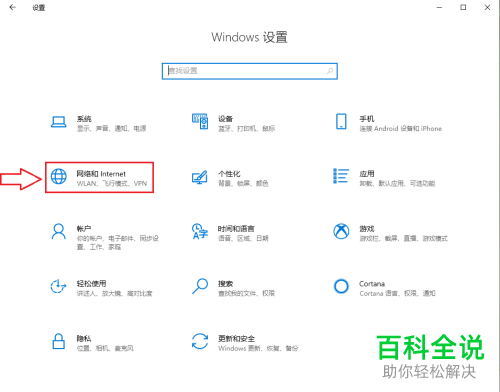
-
4. 第四步,切换至网络和Internet界面后吗,点击左侧的数据使用量按钮。

-
5.第五步,在右侧选中使用的网络,小编以以太网为例。
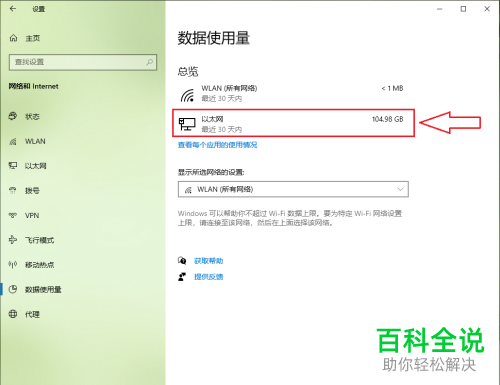
-
6. 第六步,点击后将切换至使用量详情信息页面,在下方就可以看到每个应用最近30天使用的流量统计,同时如果点击应用程序名称的话,还可以看到应用程序的安装位置。

-
以上就是小编为大家带来的win10系统电脑中查看应用程序的流量使用情况的方法。
